POWERMILL编程经验
- 格式:doc
- 大小:371.50 KB
- 文档页数:13
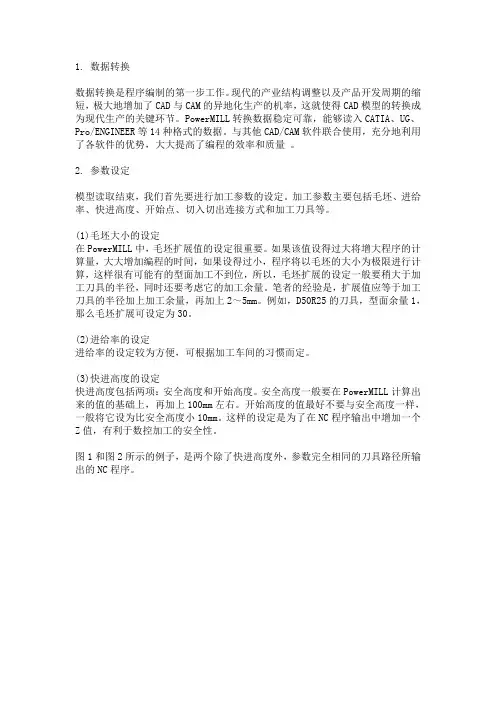
1. 数据转换数据转换是程序编制的第一步工作。
现代的产业结构调整以及产品开发周期的缩短,极大地增加了CAD与CAM的异地化生产的机率,这就使得CAD模型的转换成为现代生产的关键环节。
PowerMILL转换数据稳定可靠,能够读入CATIA、UG、Pro/ENGINEER等14种格式的数据。
与其他CAD/CAM软件联合使用,充分地利用了各软件的优势,大大提高了编程的效率和质量。
2. 参数设定模型读取结束,我们首先要进行加工参数的设定。
加工参数主要包括毛坯、进给率、快进高度、开始点、切入切出连接方式和加工刀具等。
(1)毛坯大小的设定在PowerMILL中,毛坯扩展值的设定很重要。
如果该值设得过大将增大程序的计算量,大大增加编程的时间,如果设得过小,程序将以毛坯的大小为极限进行计算,这样很有可能有的型面加工不到位,所以,毛坯扩展的设定一般要稍大于加工刀具的半径,同时还要考虑它的加工余量。
笔者的经验是,扩展值应等于加工刀具的半径加上加工余量,再加上2~5mm。
例如,D50R25的刀具,型面余量1,那么毛坯扩展可设定为30。
(2)进给率的设定进给率的设定较为方便,可根据加工车间的习惯而定。
(3)快进高度的设定快进高度包括两项:安全高度和开始高度。
安全高度一般要在PowerMILL计算出来的值的基础上,再加上100mm左右。
开始高度的值最好不要与安全高度一样,一般将它设为比安全高度小10mm。
这样的设定是为了在NC程序输出中增加一个Z值,有利于数控加工的安全性。
图1和图2所示的例子,是两个除了快进高度外,参数完全相同的刀具路径所输出的NC程序。
图1 安全高度与开始高度不同1%N2G40G17G90N3S1500M03N4M08N5G01X-296.555Y-85.026F500N6Z140.000N7Z-70.000N8X-296.547Z-69.956图2 安全高度与开始高度相同2%N2G40G17G90N3S1500M03N4M08N5G01X-296.555Y-85.026F500N6Z-70.000N7X-296.547Z-69.956(4)开始点的设定开始点的值一般与安全高度的值相同。
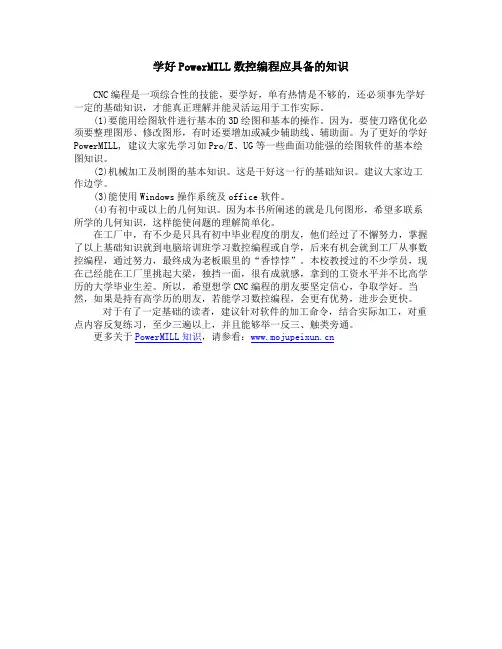
学好PowerMILL数控编程应具备的知识
CNC编程是一项综合性的技能,要学好,单有热情是不够的,还必须事先学好一定的基础知识,才能真正理解并能灵活运用于工作实际。
(1)要能用绘图软件进行基本的3D绘图和基本的操作。
因为,要使刀路优化必须要整理图形、修改图形,有时还要增加或减少辅助线、辅助面。
为了更好的学好PowerMILL, 建议大家先学习如Pro/E、UG等一些曲面功能强的绘图软件的基本绘图知识。
(2)机械加工及制图的基本知识。
这是干好这一行的基础知识。
建议大家边工作边学。
(3)能使用Windows操作系统及office软件。
(4)有初中或以上的几何知识。
因为本书所阐述的就是几何图形,希望多联系所学的几何知识,这样能使问题的理解简单化。
在工厂中,有不少是只具有初中毕业程度的朋友,他们经过了不懈努力,掌握了以上基础知识就到电脑培训班学习数控编程或自学,后来有机会就到工厂从事数控编程,通过努力,最终成为老板眼里的“香悖悖”。
本校教授过的不少学员,现在己经能在工厂里挑起大梁,独挡一面,很有成就感,拿到的工资水平并不比高学历的大学毕业生差。
所以,希望想学CNC编程的朋友要坚定信心,争取学好。
当然,如果是持有高学历的朋友,若能学习数控编程,会更有优势,进步会更快。
对于有了一定基础的读者,建议针对软件的加工命令,结合实际加工,对重点内容反复练习,至少三遍以上,并且能够举一反三、触类旁通。
更多关于PowerMILL知识,请参看:。
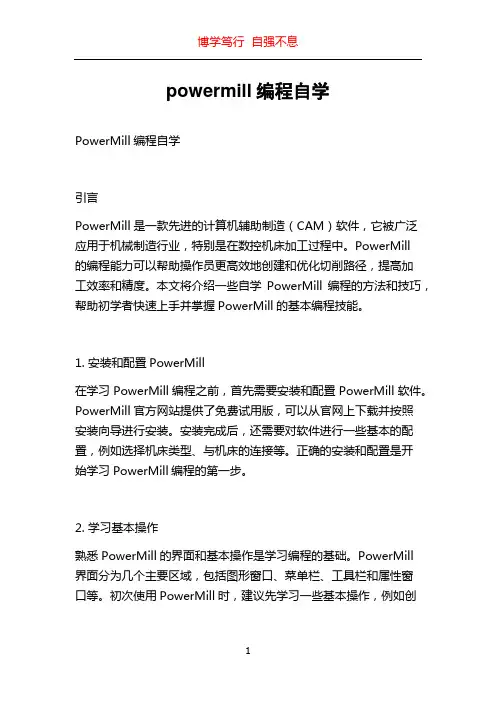
powermill编程自学PowerMill编程自学引言PowerMill是一款先进的计算机辅助制造(CAM)软件,它被广泛应用于机械制造行业,特别是在数控机床加工过程中。
PowerMill的编程能力可以帮助操作员更高效地创建和优化切削路径,提高加工效率和精度。
本文将介绍一些自学PowerMill编程的方法和技巧,帮助初学者快速上手并掌握PowerMill的基本编程技能。
1. 安装和配置PowerMill在学习PowerMill编程之前,首先需要安装和配置PowerMill软件。
PowerMill官方网站提供了免费试用版,可以从官网上下载并按照安装向导进行安装。
安装完成后,还需要对软件进行一些基本的配置,例如选择机床类型、与机床的连接等。
正确的安装和配置是开始学习PowerMill编程的第一步。
2. 学习基本操作熟悉PowerMill的界面和基本操作是学习编程的基础。
PowerMill界面分为几个主要区域,包括图形窗口、菜单栏、工具栏和属性窗口等。
初次使用PowerMill时,建议先学习一些基本操作,例如创建新项目、导入模型、选择工具路径等。
可以通过PowerMill提供的在线帮助文档或视频教程来学习这些基本操作。
3. 学习创建刀具路径刀具路径的创建是PowerMill编程的核心内容。
PowerMill提供了多种刀具路径创建的方法,例如等高线加工、平面加工、斜面加工等。
每种刀具路径都有其特定的参数和设置,操作者需要根据具体需求来选择合适的刀具路径。
在学习过程中,可以通过创建简单的零件模型来练习刀具路径的创建,并尝试不同的参数和设置,观察其对加工结果的影响。
4. 学习优化切削路径除了创建刀具路径,PowerMill还提供了许多优化功能,帮助操作者进一步提高加工效率和质量。
例如,PowerMill可以根据刀具形状和加工要求自动调整刀具路径,最小化切削时间和刀具磨损。
此外,PowerMill还可以进行碰撞检测和修复,防止刀具与零件发生碰撞。
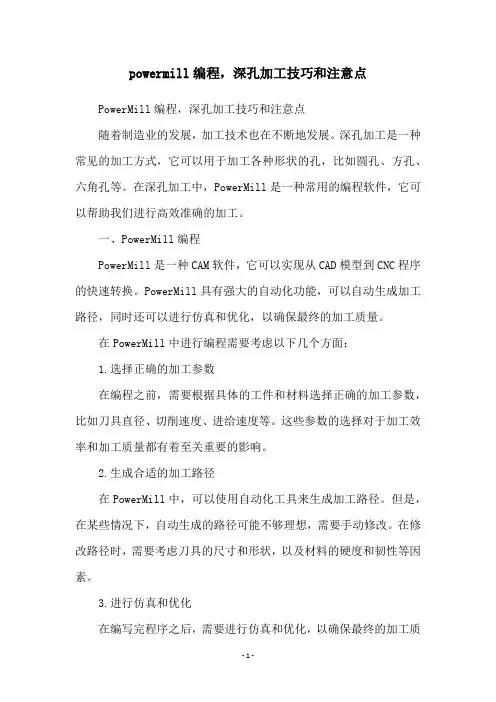
powermill编程,深孔加工技巧和注意点PowerMill编程,深孔加工技巧和注意点随着制造业的发展,加工技术也在不断地发展。
深孔加工是一种常见的加工方式,它可以用于加工各种形状的孔,比如圆孔、方孔、六角孔等。
在深孔加工中,PowerMill是一种常用的编程软件,它可以帮助我们进行高效准确的加工。
一、PowerMill编程PowerMill是一种CAM软件,它可以实现从CAD模型到CNC程序的快速转换。
PowerMill具有强大的自动化功能,可以自动生成加工路径,同时还可以进行仿真和优化,以确保最终的加工质量。
在PowerMill中进行编程需要考虑以下几个方面:1.选择正确的加工参数在编程之前,需要根据具体的工件和材料选择正确的加工参数,比如刀具直径、切削速度、进给速度等。
这些参数的选择对于加工效率和加工质量都有着至关重要的影响。
2.生成合适的加工路径在PowerMill中,可以使用自动化工具来生成加工路径。
但是,在某些情况下,自动生成的路径可能不够理想,需要手动修改。
在修改路径时,需要考虑刀具的尺寸和形状,以及材料的硬度和韧性等因素。
3.进行仿真和优化在编写完程序之后,需要进行仿真和优化,以确保最终的加工质量。
在仿真过程中,可以检查加工路径是否正确,是否存在碰撞等问题。
而在优化过程中,可以根据加工效率和加工质量等因素对加工参数和加工路径进行调整。
二、深孔加工技巧深孔加工是一种复杂的加工方式,需要注意以下几个技巧:1.选择合适的刀具深孔加工需要使用特殊的深孔钻头。
在选择刀具时,需要考虑孔径、孔深、材料等因素。
同时,需要选择高质量、高精度的刀具,以确保加工质量。
2.优化进给方式深孔加工需要使用适当的进给方式,以避免刀具断裂、孔壁损坏等问题。
在选择进给方式时,需要考虑材料的硬度和韧性等因素,同时还需要考虑刀具的尺寸和形状。
3.控制切削速度深孔加工需要控制切削速度,以确保加工质量。
在加工过程中,需要根据材料的硬度和韧性等因素来选择合适的切削速度,并且还需要根据刀具的尺寸和形状进行调整。
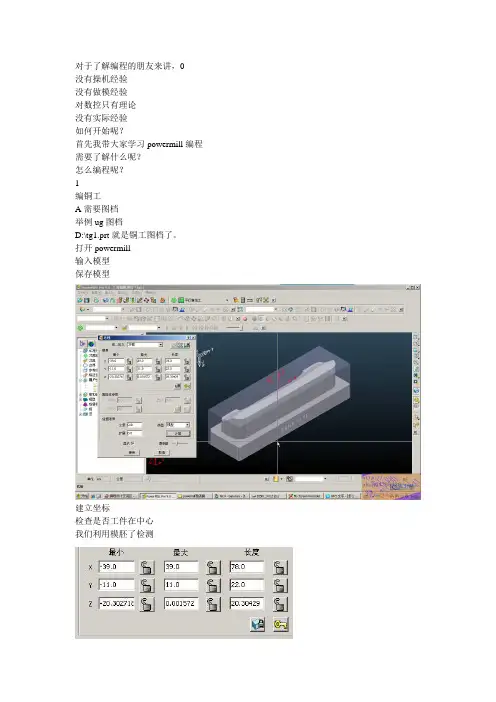
对于了解编程的朋友来讲,0
没有操机经验
没有做模经验
对数控只有理论
没有实际经验
如何开始呢?
首先我带大家学习powermill编程需要了解什么呢?
怎么编程呢?
1
编铜工
A需要图档
举例ug图档
D:\tg1.prt就是铜工图档了。
打开powermill
输入模型
保存模型
建立坐标
检查是否工件在中心
我们利用模胚了检测
-39 39
-11 11
证明是在中心的。
开始编程了
1a
建立刀具
建立模胚
建立策略
设置参数
模型仿真
仿真出来效果如图。
开粗程序就是这样编
编好了我们要处理成为机器代码
%,MX--,
;;( T -1 L - 50 DIA. = 10.00 )
;;( DIA. =10.00 R = 0 )
G53Z0S12000M03M08
G90G17
G54
G51E0.01
G43D1
;G04K500
G00X48.25Y-14.286S12000M03 这样的数控代码就是机器的指令就讲到这里,有空继续。
不懂欢迎咨询我
pm文件下载文件
视频下载视频下载。
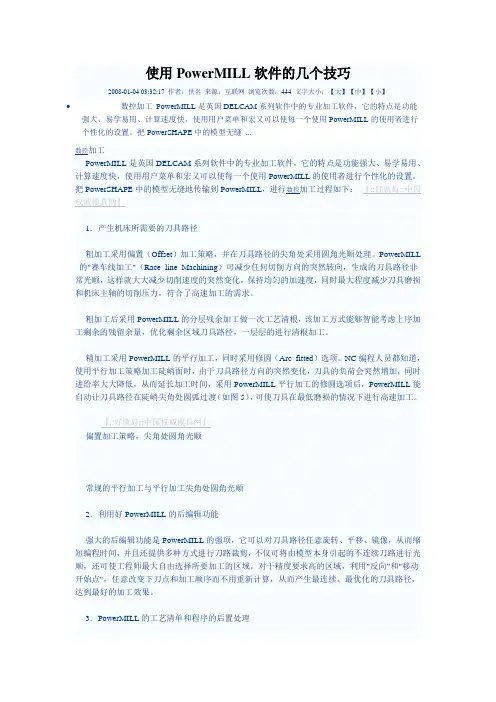
使用PowerMILL软件的几个技巧2008-01-04 03:32:17 作者:佚名来源:互联网浏览次数:444 文字大小:【大】【中】【小】数控加工PowerMILL是英国DELCAM系列软件中的专业加工软件,它的特点是功能强大、易学易用、计算速度快,使用用户菜单和宏又可以使每一个使用PowerMILL的使用者进行个性化的设置。
把PowerSHAPE中的模型无缝...数控加工PowerMILL是英国DELCAM系列软件中的专业加工软件,它的特点是功能强大、易学易用、计算速度快,使用用户菜单和宏又可以使每一个使用PowerMILL的使用者进行个性化的设置。
把PowerSHAPE中的模型无缝地传输到PowerMILL,进行数控加工过程如下:『::好就好::中国权威模具网』1.产生机床所需要的刀具路径粗加工采用偏置(Offset)加工策略,并在刀具路径的尖角处采用圆角光顺处理。
PowerMILL 的"赛车线加工"(Race line Machining)可减少任何切削方向的突然转向,生成的刀具路径非常光顺,这样就大大减少切削速度的突然变化,保持均匀的加速度,同时最大程度减少刀具磨损和机床主轴的切削压力,符合了高速加工的需求。
粗加工后采用PowerMILL的分层残余加工做一次工艺清根,该加工方式能够智能考虑上序加工剩余的残留余量,优化剩余区域刀具路径,一层层的进行清根加工。
精加工采用PowerMILL的平行加工,同时采用修圆(Arc fitted)选项。
NC编程人员都知道,使用平行加工策略加工陡峭面时,由于刀具路径方向的突然变化,刀具的负荷会突然增加,同时进给率大大降低,从而延长加工时间,采用PowerMILL平行加工的修圆选项后,PowerMILL能自动让刀具路径在陡峭尖角处圆弧过渡(如图5),可使刀具在最低磨损的情况下进行高速加工。
『::好就好::中国权威模具网』偏置加工策略,尖角处圆角光顺常规的平行加工与平行加工尖角处圆角光顺2.利用好PowerMILL的后编辑功能强大的后编辑功能是PowerMILL的强项,它可以对刀具路径任意旋转、平移、镜像,从而缩短编程时间,并且还提供多种方式进行刀路裁剪,不仅可将由模型本身引起的不连续刀路进行光顺,还可使工程师最大自由选择所要加工的区域。
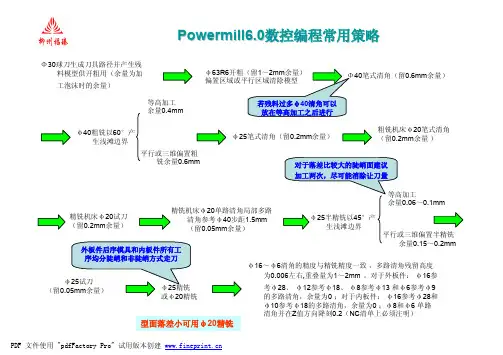
Powermill6.0数控编程常用策略Φ30球刀生成刀具路径并产生残料模型供开粗用(余量为加工泡沫时的余量)φ63R640笔式清角(留0.6mm 余量)φ40粗铣以60°产生浅滩边界等高加工余量0.4mm平行或三维偏置粗铣余量0.6mmφ25笔式清角(留0.2mm 余量)粗铣机床φ20笔式清角(留0.2mm 余量)精铣机床φ20试刀(留0.2mm 余量)20单路清角局部多路清角参考φ40步距1.5mm (留0.05mm 余量)0.06~0.1mm余量0.15~0.2mm(留φ16~φ6清角的精度与精铣精度一致,多路清角残留高度为0.006左右,重叠量为1~2mm 。
对于外板件:φ16参考φ28、φ12参考φ18、φ8参考φ13 和φ6参考φ9的多路清角,余量为0 ;对于内板件:φ16参考φ28和φ10参考φ18的多路清角,余量为0 ;φ8和φ6 单路清角并在Z 值方向降刻0.2(NC 清单上必须注明)型面落差小可用φ20精铣1.边界的设定:边界可以由UG软件转换过来,也可以在Powermill里勾画。
为了保证3D型面加工到位,边界必须往外偏置一个值,该偏置值应该不小于加工刀具的半径值,尤其开粗用的毛坯更需要向外扩展至少一个刀具的半径以便刀具在工件外部下刀。
2.毛坯的设定:毛坯由已定的边界来定义,但在Z正方向上要比按模型计算的Z值大30mm左右,便于生成铸件毛坯。
3.浅滩边界的设定:根据加工数模的拔模角度和形状特征,选择适当的分界角、公差、轴向余量和径向余量、刀具等,边界的公差和余量要与加工程序里的公差和余量相对应,以免出错。
4.进给率的设定:根据加工策略的不同选择不同的进给率。
5.快进高度的设定:快进高度包括两项:安全高度和开始高度。
安全高度一般要在PowerMILL计算出来的值的基础上,再加上100mm左右。
开始高度的值最好不要与安全高度一样,一般将它设为比安全高度小10mm。
这样的设定是为了在NC程序的输出中增加一个Z值,有利于数控加工的安全性。

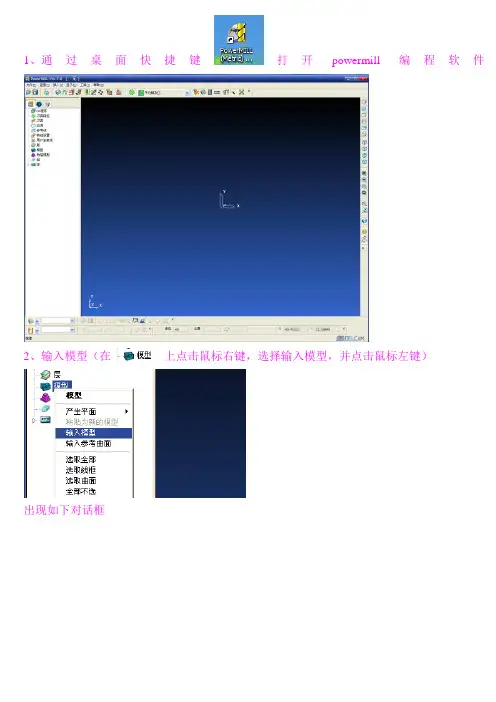
1、通过桌面快捷键打开powermill编程软件
2、输入模型(在上点击鼠标右键,选择输入模型,并点击鼠标左键)
出现如下对话框
找到要输入模型所在目录和文件格式,并选取文件,将其输入Powermill之中。
3、对输入的模型进行检测,看是否有漏洞或者其它问题
4、保存项目
5、多模型进行分析,不如最小R角,面的斜度等
6、根据模型的分析确定大致的加工工艺和策箹
7、激活用户坐标系
8、点击进入,进行安全高度和设定
9、点击进入毛胚设定。
根据需要设定毛胚
10、点击进入,根据需要设定
11、点击进入刀具路径选择对话框,选择需要的加工方案。
12、程序编写完成
13、检查各个程序的参数设置比如:走到、转数、切入切出,加工余量及其公差等
14、将编写好的程序产生,并设置好后处理,和NC程序存放目录
15、检查产生的NC程序
16、填写程序单
17、准备好加工数据包括:3D或2D模型,工艺单等。
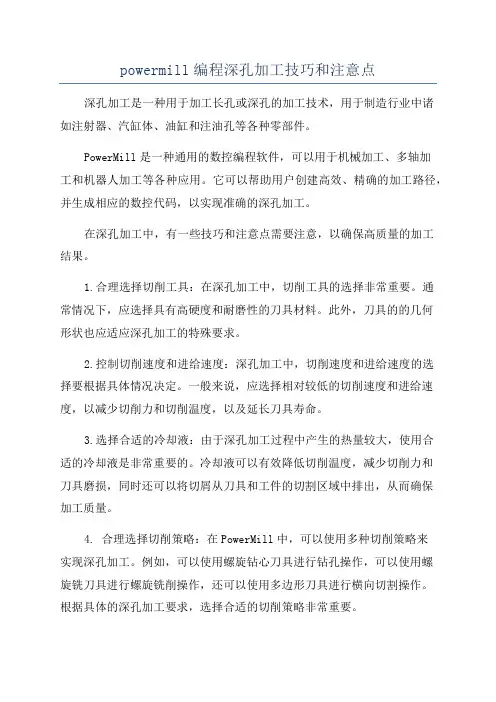
powermill编程深孔加工技巧和注意点深孔加工是一种用于加工长孔或深孔的加工技术,用于制造行业中诸如注射器、汽缸体、油缸和注油孔等各种零部件。
PowerMill是一种通用的数控编程软件,可以用于机械加工、多轴加工和机器人加工等各种应用。
它可以帮助用户创建高效、精确的加工路径,并生成相应的数控代码,以实现准确的深孔加工。
在深孔加工中,有一些技巧和注意点需要注意,以确保高质量的加工结果。
1.合理选择切削工具:在深孔加工中,切削工具的选择非常重要。
通常情况下,应选择具有高硬度和耐磨性的刀具材料。
此外,刀具的的几何形状也应适应深孔加工的特殊要求。
2.控制切削速度和进给速度:深孔加工中,切削速度和进给速度的选择要根据具体情况决定。
一般来说,应选择相对较低的切削速度和进给速度,以减少切削力和切削温度,以及延长刀具寿命。
3.选择合适的冷却液:由于深孔加工过程中产生的热量较大,使用合适的冷却液是非常重要的。
冷却液可以有效降低切削温度,减少切削力和刀具磨损,同时还可以将切屑从刀具和工件的切割区域中排出,从而确保加工质量。
4. 合理选择切削策略:在PowerMill中,可以使用多种切削策略来实现深孔加工。
例如,可以使用螺旋钻心刀具进行钻孔操作,可以使用螺旋铣刀具进行螺旋铣削操作,还可以使用多边形刀具进行横向切割操作。
根据具体的深孔加工要求,选择合适的切削策略非常重要。
5. 使用合适的切削参数:在PowerMill中,可以设置切削参数来控制加工过程,包括切削主轴速度、进给速度、切削深度等。
根据材料和切削工具的特性,合理设置切削参数非常重要。
6. 加工路径规划:在PowerMill中,可以使用多种路径规划方法来生成加工路径。
例如,可以使用等间距法进行路径规划,也可以使用曲线法进行路径规划。
根据具体的加工要求,选择合适的路径规划方法非常重要。
7. 进行刀具补偿:在深孔加工中,由于刀具长度较长,很容易出现刀具刚性变差的问题。

流道做法先在流道的顶面补好面,再用参考线的投影功能算出一条刀路的最大参考线(在流道的顶部),然后把这刀路变成参考线,最后用这条刀路变成的参考线来算流道的刀路,底部-100M(自己喜欢),顶部取0,用合并功能,给个下刀量那个刀路就可以了,完美的解决第一刀下刀量过大这个问题,以上这些也可以做成宏,可以十分方便的完多种异成流道ps里可以用线架构显示,找那流道曲面中间的经玮线,一般都有,如果没有,就插入经玮线,以50%来画就行,再ctrl+h复合曲线,提取出来,转到PM,再根据模型转换成参考线,PM里选取模型时注意也是要以线架构显示才能看到转过来的线。
模型转边界后偏移笔式清角——转参考线线框轮廓精加工也可以选边---》裁剪打断一下就可以做刀路了连面都不用补了二粗设定这个说不定,具体要看前模的形状,有很多地方没挖到的当然是用挖槽.全部挖到的就用等高好顺铣切入切出左水平圆弧角度90 半径 1 连接圆形圆弧掠过相对逆铣切入切出右水平圆弧半径 3 连接圆形圆弧掠过相对1顺逆铣切入切出角度90 水平圆弧半径 3 连接直掠过相对二粗中切入切出增加第二选择为斜向,最大左斜角为3,相对0.4,用的好顶一下,拍PM 二粗很好的,我这儿的操作工做这个程序都可睡刚才帮你看了一下,你的三粗程序那个检察材料厚度,开得太多了,所以就忽略了一些刀路,(说明一下,如果是太小的刀,怕断刀就不要开那检察厚度了,,如果斜度大的浅滩面多,一定要开的话。
那就开这条刀路的用的刀的下刀量吧,若然多余的刀路还是太多,就不要开检察了,计算一个残余边界吧看我说了这么多好像好麻烦,其实只要经验足,对PM有一定了解的啊,做几条残料刀路是好快对于二粗来说,很多人说PM的二粗太刀很多,实际上是设置的切入切出及连接移动不合理造成的。
二粗可以这样设:切入---第一选择设“斜向”,第二选择设“水平圆弧”;切出---第一选择设“水平圆弧”---为什么这样设呢?防止退刀时直接拉刀损坏刀片!连接移动---“短连接”---设“直”或“圆弧”;“长连接”---设“掠过”---长短分界值一般设在4倍左右刀具直径足够了,要看情况定这样设置,你的二粗刀路会很漂亮快进高度表格和切入切出和连接表格都可作用于单个的刀路a 做区域清除刀路时,如果快进高度表格中的快进类型为绝对,那么计算出的道路就不会产生掠过,而且每一层的加工都是从绝对开始Z高度开始下切,如果设置了斜向进刀,可以在切入切出和连接表格中设置下切距离(掠过距离不起作用),那么刀路会从绝对开始Z高度进行切削进给,切削进给到下切距离后开始斜向进刀直到切削层。
一、PowerMILL加工编程步骤1.载入模型PowerMILL可利用PowerSHAPE直接造型或通过PS-Exchange模块读入多种常用主流CAD文件,充分利用各种软件的优势,从而大大提高编程的效率和质量。
2.参数设定(1)坐标系的设定建立加工坐标系一般根据以下原则:一般取工作坐标系为加工坐标系;坐标原点要定在有利于测量和快速准确对到的位置;根据机床坐标系和零件在机床上的位置确定加工坐标轴的方向。
为了符合加工习惯,利用摆正器将零件上表面中心作为坐标系原点摆放工件,Z方向也可根据情况设置在工件的最高处或最低处。
(2)毛坯大小的设定。
在PowerMILL中,毛坯扩展值的设定很重要。
如果该值设得过大将增大程序的计算量,增加了编程的时间,如果设的过小,程序将以毛坯的大小为极限进行计算,这样很可能有的型面加工不到位或者在开始实际加工时出现干涉,所以毛坯扩展的设定一般根据实际毛坯大小设定并稍大于加工刀具的半径,同时还要考虑它的余量。
(3)加工参数设定进给率的设定、进给高度的设定、开始点与结束点的设定、切入切出和连接方式的设定和刀具的设定根据具体的加工工序及加工策略而定。
其中设定刀具时最好将刀具名称与刀具尺寸联系起来,如名称为D6R2的刀代表刀具直径为6,圆角半径为2的圆角刀。
这样命名有利于编程时对刀具的选用和检查。
3.工艺分析及编制确定哪些特征能在一次装夹中完成,并安排加工顺序及使用的刀具,最后确定使用何种加工方式来完成。
选择加工方式后,需要定义加工范围及加工参数。
定义完参数后,由软件完成刀具运动轨迹的计算,并可进行加工仿真。
如刀具轨迹不理想,可修改参数并重新进行计算或者直接对刀具轨迹进行编辑。
4.仿真及后置处理生成所有刀具轨迹后可调入机床文件进行仿真,并通过专用后置处理程序将其转换为加工G代码。
二、PowerMILL高速加工策略PowerMILL可实现对各种数控加工轨迹的生成、编辑及后置处理,同时还可对生成的加工轨迹进行仿真与校验,以保证生成的数控加工程序准确无误。
powermill 2020五轴数控加工编程应用实例(实用版)目录1.粉末冶金齿轮的五轴数控加工2.基于 PowerMill 的蜘蛛五轴数控加工3.Powermill 汽车件模具五轴数控 CNC 编程正文一、粉末冶金齿轮的五轴数控加工粉末冶金齿轮是一种具有高精度、高效率的齿轮加工方法。
在粉末冶金齿轮的加工过程中,五轴数控加工技术起着重要作用。
PowerMill 2020 作为一款专业的五轴数控加工软件,可以实现对粉末冶金齿轮的精确加工。
该软件能够根据齿轮的参数和加工要求,自动生成合适的加工路径,并控制机床进行精确加工。
此外,PowerMill 2020 还具备模拟和仿真功能,可以预先模拟加工过程,避免潜在的加工问题,提高加工效率和质量。
二、基于 PowerMill 的蜘蛛五轴数控加工蜘蛛五轴数控加工是一种基于 PowerMill 软件的复杂零件加工技术。
蜘蛛结构特点为多面体,传统的加工方法难以实现对其复杂形状的精确加工。
而 PowerMill 2020 具备强大的五轴加工功能,能够根据蜘蛛的结构特点,自动生成合适的加工路径,实现对蜘蛛的精确数控加工。
此外,该软件还可以与其他数控设备进行联动,实现对蜘蛛零件的高效加工。
三、Powermill 汽车件模具五轴数控 CNC 编程汽车件模具是汽车制造过程中的关键部件,其精度直接影响到汽车的质量。
基于 PowerMill 的五轴数控 CNC 编程技术,可以实现对汽车件模具的精确加工。
PowerMill 2020 软件能够根据汽车件模具的形状和加工要求,生成合适的加工路径,并控制机床进行精确加工。
此外,该软件还可以与其他数控设备进行联动,实现对汽车件模具的高效加工。
流道做法先在流道的顶面补好面,再用参考线的投影功能算出一条刀路的最大参考线(在流道的顶部),然后把这刀路变成参考线,最后用这条刀路变成的参考线来算流道的刀路,底部-100M(自己喜欢),顶部取0,用合并功能,给个下刀量那个刀路就可以了,完美的解决第一刀下刀量过大这个问题,以上这些也可以做成宏,可以十分方便的完多种异成流道ps里可以用线架构显示,找那流道曲面中间的经玮线,一般都有,如果没有,就插入经玮线,以50%来画就行,再ctrl+h复合曲线,提取出来,转到PM,再根据模型转换成参考线,PM里选取模型时注意也是要以线架构显示才能看到转过来的线。
模型转边界后偏移笔式清角——转参考线线框轮廓精加工也可以选边---》裁剪打断一下就可以做刀路了连面都不用补了二粗设定这个说不定,具体要看前模的形状,有很多地方没挖到的当然是用挖槽.全部挖到的就用等高好顺铣切入切出左水平圆弧角度90 半径 1 连接圆形圆弧掠过相对逆铣切入切出右水平圆弧半径 3 连接圆形圆弧掠过相对1顺逆铣切入切出角度90 水平圆弧半径3 连接直掠过相对二粗中切入切出增加第二选择为斜向,最大左斜角为3,相对0.4,用的好顶一下,拍PM 二粗很好的,我这儿的操作工做这个程序都可睡刚才帮你看了一下,你的三粗程序那个检察材料厚度,开得太多了,所以就忽略了一些刀路,(说明一下,如果是太小的刀,怕断刀就不要开那检察厚度了,,如果斜度大的浅滩面多,一定要开的话。
那就开这条刀路的用的刀的下刀量吧,若然多余的刀路还是太多,就不要开检察了,计算一个残余边界吧看我说了这么多好像好麻烦,其实只要经验足,对PM有一定了解的啊,做几条残料刀路是好快对于二粗来说,很多人说PM的二粗太刀很多,实际上是设置的切入切出及连接移动不合理造成的。
二粗可以这样设:切入---第一选择设“斜向”,第二选择设“水平圆弧”;切出---第一选择设“水平圆弧”---为什么这样设呢?防止退刀时直接拉刀损坏刀片!连接移动---“短连接”---设“直”或“圆弧”;“长连接”---设“掠过”---长短分界值一般设在4倍左右刀具直径足够了,要看情况定这样设置,你的二粗刀路会很漂亮快进高度表格和切入切出和连接表格都可作用于单个的刀路a 做区域清除刀路时,如果快进高度表格中的快进类型为绝对,那么计算出的道路就不会产生掠过,而且每一层的加工都是从绝对开始Z高度开始下切,如果设置了斜向进刀,可以在切入切出和连接表格中设置下切距离(掠过距离不起作用),那么刀路会从绝对开始Z高度进行切削进给,切削进给到下切距离后开始斜向进刀直到切削层。
流道做法先在流道的顶面补好面,再用参考线的投影功能算出一条刀路的最大参考线(在流道的顶部),然后把这刀路变成参考线,最后用这条刀路变成的参考线来算流道的刀路,底部-100M(自己喜欢),顶部取0,用合并功能,给个下刀量那个刀路就可以了,完美的解决第一刀下刀量过大这个问题,以上这些也可以做成宏,可以十分方便的完多种异成流道ps里可以用线架构显示,找那流道曲面中间的经玮线,一般都有,如果没有,就插入经玮线,以50%来画就行,再ctrl+h复合曲线,提取出来,转到PM,再根据模型转换成参考线,PM里选取模型时注意也是要以线架构显示才能看到转过来的线。
模型转边界后偏移笔式清角——转参考线线框轮廓精加工也可以选边---》裁剪打断一下就可以做刀路了连面都不用补了二粗设定这个说不定,具体要看前模的形状,有很多地方没挖到的当然是用挖槽.全部挖到的就用等高好顺铣切入切出左水平圆弧角度90 半径 1 连接圆形圆弧掠过相对逆铣切入切出右水平圆弧半径 3 连接圆形圆弧掠过相对1顺逆铣切入切出角度90 水平圆弧半径 3 连接直掠过相对二粗中切入切出增加第二选择为斜向,最大左斜角为3,相对0.4,用的好顶一下,拍PM 二粗很好的,我这儿的操作工做这个程序都可睡刚才帮你看了一下,你的三粗程序那个检察材料厚度,开得太多了,所以就忽略了一些刀路,(说明一下,如果是太小的刀,怕断刀就不要开那检察厚度了,,如果斜度大的浅滩面多,一定要开的话。
那就开这条刀路的用的刀的下刀量吧,若然多余的刀路还是太多,就不要开检察了,计算一个残余边界吧看我说了这么多好像好麻烦,其实只要经验足,对PM有一定了解的啊,做几条残料刀路是好快对于二粗来说,很多人说PM的二粗太刀很多,实际上是设置的切入切出及连接移动不合理造成的。
二粗可以这样设:切入---第一选择设“斜向”,第二选择设“水平圆弧”;切出---第一选择设“水平圆弧”---为什么这样设呢?防止退刀时直接拉刀损坏刀片!连接移动---“短连接”---设“直”或“圆弧”;“长连接”---设“掠过”---长短分界值一般设在4倍左右刀具直径足够了,要看情况定这样设置,你的二粗刀路会很漂亮快进高度表格和切入切出和连接表格都可作用于单个的刀路a 做区域清除刀路时,如果快进高度表格中的快进类型为绝对,那么计算出的道路就不会产生掠过,而且每一层的加工都是从绝对开始Z高度开始下切,如果设置了斜向进刀,可以在切入切出和连接表格中设置下切距离(掠过距离不起作用),那么刀路会从绝对开始Z高度进行切削进给,切削进给到下切距离后开始斜向进刀直到切削层。
做区域清除刀路前,先将快进高度表格中的快进类型设置为掠过,并设置好掠过下面的两个高度,那计算出来的刀路就会产生掠过,并且加工每一层都是从先前设置的相对高度中的开始Z高度开始且切削进给,设置了斜向进刀的话也从这个高度开始斜向进刀直到切削层,产生的掠过高度值为相对高度中的安全Z高度+开始Z高度。
然后再打开切入切出和连接表格会发现我一楼图中的数值是一样的,如果你想修改这两个高度且不想重新计算道路,就可以在切入切出和连接表格中修改。
做精加工刀路时快进高度表格中的相对高度设置是不起作用的。
切入切出和连接表格中Z高度标签的设置和连接标签里的短连接长连接的选项有关●如何把几个刀路合并一个程序:先产生一个独立的加工程序,把产生的加工程序激活,再把下一个刀具路径增加到加工程序上去就可以了把你做的刀具路徑, 直接用滑鼠拖到要產生 NC程式的裡面, 然後寫出就行了!但是注意你所使用的刀具編號, 最好符合, 還有其他相關刀具數據, 例如軸向下刀速度, 圓弧速度, 切削速度, 轉速, 都很重要!●在PowerMILL中如何将只读项目转换为可读写项目运行PowerMILL的过程中,如果我们打开一个以前输出时没能正常关闭的项目,屏幕上会出现下面的警告信息:'Project open for Read Only'此时如果需要将项目以可读写方式打开,则可在命令视窗中键入下面的命令:'PROJECT CLAIM'这样打开的项目即为可读写项目●PowerMILL中如何将刀具附加到刀具路径上在PowerMILL 中可将激活刀具附加到刀具路径上,以便更加直观地查看刀具和刀具路径间的关系,查看刀具随刀具路径移动的情况。
这项功能对5轴加工编程帮助颇大。
有两种方法将激活刀具附加到激活刀具路径上,第一种方法是在图形视窗中希望附加激活刀具的的刀具路径上的某个位置右击鼠标,从弹出菜单中选取附加激活刀具选项,于是激活刀具即附加到光标所点击位置的刀具路径上;另一种方法是在PowerMILL浏览器视窗中右击希望附加刀具的刀具路径目录,从弹出菜单中选取附加激活刀具到开始选项,于是激活刀具即附加到刀具路径的开始点。
将刀具附加到刀具路径上后,使用键盘上的箭头键,沿刀具路径移动刀具,可直观查看刀具和刀具路径的相对位置。
●PowerMill 是一个纯加工的软件,不具备造型的能力。
所以它默认保存的只是运行状态文件。
同样在打开旧文件的时候,也要分两步来做: 1,打开项目;2,输入模型。
加工的第一步当然是要定义毛胚。
快进高度起始点默认连接这几项是贯穿整个加工过程的基本设置粗加工在 powermill 中被称为区域清除。
区域清除的方式有三种:平行:效率最高的一种,适合大刀具大范围形状不太复杂的模型。
偏置:安全系数最高的方式;抬刀次数较少,自动进行圆滑过渡;适合小刀快走的高速加工。
轮廓:感觉和精加工方式的等高没什么区别,操作起来不如等高灵活。
Z 轴下切的方式有三种:下切:适合无封闭型腔的模型斜向;预钻孔:无法从毛胚外下刀时,用此选项:斜向方式又有斜向与螺旋之分在加工参数设好以后,再进行分层。
模型中如果有平面,分层时要献应用平面选项,然后再分层。
通常的分层方式是,下切步距。
根据材料刀具机床策略选择合适的下切步距。
注意:下切步距不能大于快进高度栏里的开始 z 高度计算,生成路径。
不满意可以改变参数重算。
只要不改分层高度,算起来很快。
powermill 的计算是在内存中进行的,这样也算是优化系统内存吧。
将光标显示为刀具,检查一下看什么地方没加工到(刀进不去),为下一步二次开粗做好准备。
这个方法也不能100%全看到加工不到的地方啊,如我用一把30R5大的刀开完粗后。
跟住用什么样的方法清掉上一把刀的余量呢?根据30R5的刀和你本工步的刀,算出残料边界,下边怎么做不要我说了吧●一、开粗加工PowerMILL提供了开粗加工的三种方法,其中用得最多的是偏置区域清除模型加工。
根据粗加工的特点,对高速加工在切削用量选择上的原则应是“浅切深、快进给”。
对刀具的要求,根据模型形状和尺寸综合考虑,应尽可能选用大直径的刀具。
开粗加工中特别要注意设定毛坯在X、Y、Z三方向的尺寸,据工件的加工要求以“切削路径的刀具中心线不离开毛坯界限”作为原则来决定毛坯的设置。
图1是由“最小限/最大限”来确定的无扩展的毛坯所产生的刀具路径。
图 2为毛坯扩展后的刀具路径。
可见,扩展后工件下部侧面也能加工到了。
图1 毛坯未扩展的刀具路径图2毛坯扩展后的刀具路径●二、半精加工半精加工的主要目的是保证精加工时余量均匀。
最常用的方法是先算出残留材料的边界轮廓(参考刀具未加工区域的三维轮廓),然后选用较小的刀具来仅加工这些三维轮廓区域,而不用重新加工整个模型。
一般用等高精加工方法,加工残留材料区域内部。
为得到合理的刀具路径,应注意以下几点:(1)计算残留边界时所用的余量,应跟开粗加工所留的余量一致。
(2)用残留边界等高加工中的凹面时,应把“型腔加工”取消掉,其路径如图4所示。
否则,在图3所示路径中刀具单侧切削时,随着深度的增加,接触刀具的材料越多,切削力增大,使刀具易折断。
图3 型腔加工未取消的刀具路径图4型腔加工取消掉的刀具路径(3)铣削过程中尽量减少提刀次数,提高工作效力。
在图5中,上平面为磨削过的表面无需加工,采用45°平行精加工时把最上面的平面路径剪裁掉之后会产生跳刀现象,经过分块裁剪再合并之后得到图6所示刀具路径。
图5 提刀较多的刀具路径图6 编辑后的刀具路径(4)当孔的上表面为斜面时,精加工孔壁必需把斜面提高,否则刀具会刮伤精加工过的斜面。
图7所示的等高加工孔壁时,由于切入切出的影响会把已精加工过的表面刮伤,当把斜面抬高之后把上面的路径去掉,就得到如图8所示的路径。
图7 斜面未抬高的刀具路径图8斜面抬高后的刀具路径(5)注意切入的方法。
等高加工如图9下部封闭区域的型腔时,一般选用斜向切入,而对于图10上部开放部分,则采用水平圆弧切入。
此种路径是比较合理的。
图9 斜向切入图10水平圆弧切入●三、精加工精加工时通常先算出浅滩边界,然后用等高精加工边界外部,再平行精加工边界内部。
但对于平面的精加工,常采用偏置区域清除加工。
为保证加工质量应注意以下几点:(1)精加工余量必须均匀,一般径向留余量0.15~0.3mm,轴向留余量0.05~0.15mm。
(2)当采用偏置区域清除精加工平面时,毛坯的Z向最小值应该等于该平面的Z值,否则平面加工后高度方向尺寸误差较大。
(3)当等高精加工时当刀具起刀点位置比较乱(如图11)时,可以使用编辑中的移动开始点的方法来改正(见图12)。
图11 刀具起刀点位置混乱图12 改正后的起刀点位置(4)为保证在浅滩边界处平行和等高两种走刀路径接刀良好,在许可的情况下一般在平行走刀时把浅滩边界向外三维偏移2mm左右。
(5)等高精加工侧面时常选用圆鼻刀加工,这必然导致工件底部不清角。
当选用软件中的几种清角加工所产生的刀路不是很合理的情况下,也常用等高加工通过裁剪功能去掉多余的路径的方法来代替。
此时,应该检查等高加加工工后Z向深度是否到位,若不然应该再加工一刀,把这一刀的路径拉到先前的等高加工路径里,这里应把切入切出连接一下。
●用等高加工侧面时,从上一层往下层下刀时,切入切出用“水平圆弧”是对的,他们的连接却没有改,还是“相对、掠过”之类的,每次下刀都要提到安全高度再下切一个Z深度步距。
不但提刀多,而且影响加工效率。
其实用一个“直线、圆弧、在曲面上”之类的连接就可以不提刀了,刀路又漂亮。
“切入是水平圆弧,切出也是水平圆弧,半径最好定3毫米,角度90,延伸选加框或者直线,长度为5毫米,连接定义下切步距,其余的全部选择掠过。
”这样刀具就可以外部下刀,不但安全,而且圆滑光顺,最主要的是没有空刀。
●保存一次后,下次打开编辑后不让保存只需在命令栏里键入"PROJECT CLAIM"就可以解除●在二次开粗各光平面的过程中,有的刀路切入路径都很长,如图:修改后的图形选项在,切入切出各连接里面,如图增量距离改为刀具路径点就好了。